WordPress Güncellemesi: Güncellemeler Web Sitesi Güvenliği İçin Neden Önemlidir?
Yayınlanan: 2023-04-19Güvenlik güncellemelerini WordPress web sitenize güvenli bir şekilde nasıl uygulayacağınızı mı merak ediyorsunuz?
Güvenlik güncellemeleri son derece önemlidir. Güncellemelerin uygulanmasındaki gecikme, web sitenizin saldırıya uğramasına neden olabilir. Ancak çoğu zaman güncellemeler, web sitenizi bozabilecek uyumluluk sorunlarına neden olabilir.
Bu bir yakalama-22 durumu.
Şans eseri, sitenizi bozmadan güncellemenin bir yolu var. Tek yapmanız gereken, güncellemeleri test etmek için bir hazırlama sitesi kullanmak ve ardından canlı siteye uygulamaktır.
Bu makalede, web sitenizi güvenli bir şekilde güncelleme sürecindeki her adımda size yol göstereceğiz.
TL;DR: Web sitenizi güvenle güncellemek için BlogVault Backup & Staging Plugin'i kullanın. Canlı sitenizin (hazırlama sitesi olarak adlandırılır) bir kopyasını oluşturur. Hazırlama sitesinde, canlı sitenizi etkilemeden WordPress, tema ve eklenti güncellemelerini test edebilirsiniz. Her şeyin yolunda gittiğinden emin olduğunuzda, hazırlık aşamasından canlı sitenize kadar olan değişiklikleri birleştirebilirsiniz.
[lwptoc jumpHeadingLevel=”h1,h3,h4,h5,h6″ jumpHeadingText=”Sırada Ne Var?”]
Güvenlik Güncellemeleri Nedir? Neden Önemli?
Güncellemeler, bir yazılımın eskisinin yerini alan yeni bir sürümüdür. Diğer tüm yazılımlar gibi, WordPress ve temaları ve eklentileri de düzenli olarak güncellemeler alır.
5 tür güncelleme vardır: güvenlik yamaları, hata düzeltmeleri, yeni özellikler, uyumluluk ve performans güncellemeleri.
Tüm güncellemeler sitenize fayda sağlar, ancak güvenlik güncellemeleri en önemlisidir.
Bunun nedeni, bir yazılım ne kadar iyi inşa edilmiş olursa olsun, zaman içinde bir web sitesini hacklemek için kullanılabilecek güvenlik açıkları geliştirme eğiliminde olmasıdır. Yazılımın geliştiricileri bunu öğrendiğinde, güvenlik açığını hızlı bir şekilde giderir ve bir güvenlik güncellemesi hakkında bilgi veren bir yama yayınlar.
Site sahipleri eklenti, tema veya WordPress temel güncellemelerini ertelerse, güvenlik açığı bilgisayar korsanları tarafından kullanılmaya hazır durumda kalır. Bu nedenle, web sitenizi güncel tutmak çok önemlidir.
WordPress'teki güvenlik güncellemelerinin önemini anlamak için, WordPress web sitelerini etkileyen yaygın WordPress güvenlik açıklarını ele almanız gerekir.
Yaygın WordPress Güvenlik Açıkları:
En yaygın WordPress güvenlik açıkları aşağıdaki gibidir:
Ben. SQL Enjeksiyon Güvenlik Açıkları
Her WordPress web sitesinde iletişim formu, yorum bölümü, arama vb. gibi giriş alanları vardır. Bu alanlar genellikle bir eklenti tarafından etkinleştirilir. Bir ziyaretçi bu alanlara veri girdikten sonra, veriler web sitesinin veritabanında saklanır. Veritabanını güvende tutmak için giriş alanları, verilerin veritabanına gönderilmeden önce doğrulanmasını ve sterilize edilmesini sağlar.
Örneğin, bir iletişim formu ideal olarak bir adı, telefon numarasını ve e-posta adresini kabul etmelidir. Ancak ziyaretçiler tarafından girilen verileri sterilize edecek şekilde düzgün yapılandırılmazsa, SQL enjeksiyonlarına karşı savunmasız hale gelir.
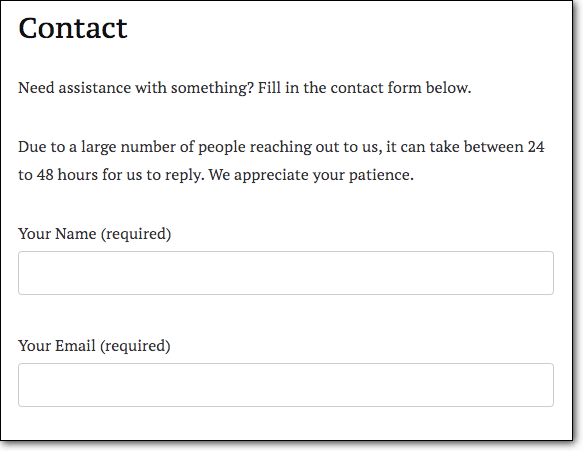
Bu, bir bilgisayar korsanının ziyaretçi kılığına girebileceği ve veritabanında depolanacak kötü amaçlı bir kod ekleyebileceği anlamına gelir. Bilgisayar korsanı, veritabanından bilgi çalmak ve web sitenize erişmek için aşağıdaki kodu çalıştırabilir.
ii. Siteler Arası Komut Dosyası Güvenlik Açıkları
Eklentiler, SQL enjeksiyonuna benzer şekilde, siteler arası komut dosyası çalıştırma XSS güvenlik açıkları geliştirebilir. Bilgisayar korsanları bu güvenlik açığını sitenizin kontrolünü ele geçirmek için kullansalar da, ziyaretçilerinizden veri almak için de kullanabilirler.
Yorum eklentisindeki siteler arası betik çalıştırma güvenlik açığının, bir bilgisayar korsanının sitenize kötü amaçlı bir bağlantı eklemesine olanak sağladığını varsayalım. Bir ziyaretçi, bağlantının kötü niyetinden habersiz olarak bağlantıya tıkladığında, ziyaretçiden tarayıcı çerezlerine erişmek için izin ister.
Ziyaretçiye, web sitesi izin istiyormuş gibi görünebilir. Numaraya kanacakları ve tarayıcı çerezlerine erişime izin verecekleri çok muhtemeldir. Çerezler, oturum açma kimlik bilgileri, e-bankacılık kimlik bilgileri vb. gibi hassas bilgiler içerir.
iii. İlaç Hack İstismarları
İlaç korsanlığı istismarları, yasa dışı ilaçları satmak veya tanıtmak için kullanılır.
Bilgisayar korsanları, sitenize erişmek için bir eklenti veya temadaki veya sitenizin çekirdeğindeki bir güvenlik açığından yararlanır. Daha sonra en yüksek sıralamadaki sayfalarınızı bulurlar ve viagra, cialis, levitra vb. yasa dışı uyuşturucular için reklamlar enjekte ederler.
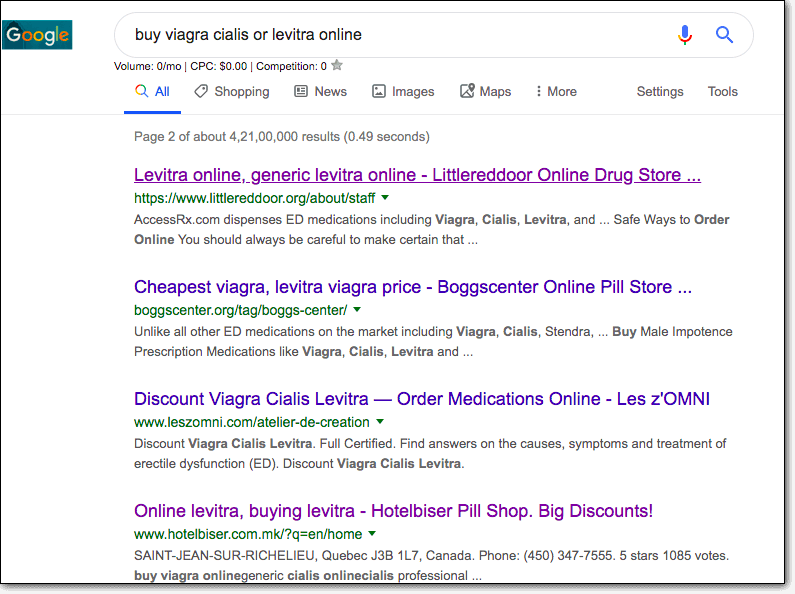
Yakında sayfalarınız yasa dışı farmasötik ürünler için sıralanmaya başlar.
Ve ziyaretçiler sitenize geldiğinde reklama tıklarlar ve hacker'ın sitesine yönlendirilirler.
İlaç korsanları, SEO çabalarınızı gasp eder ve ziyaretçilerinizi uzaklaştırır.
iv. Arka Kapı İstismarları
Arka kapılar, web sitenizdeki gizli bir giriş noktasıdır. Genelde korsan eklenti ve temalarda bulunur.
Birçok web sitesi sahibi, orijinal sürümü karşılayamayacakları için korsan yazılım kullanır. Ancak korsan yazılımlar genellikle önceden yüklenmiş bir arka kapıyla birlikte gelir. Bu, yazılımı sitenize yüklediğinizde bilgisayar korsanları için bir giriş noktası sunduğu anlamına gelir.
v. Kimlik Avı İstismarları
Bilgisayar korsanları, web sitenize erişmek ve spam e-postalar göndermek için kimlik avı istismarlarını kullanır. E-postaların amacı, insanları kredi kartı veya banka kimlik bilgileri gibi hassas bilgileri paylaşmaları için kandırmaktır.
E-posta hizmetleri, güçlü kimlik avına karşı önlemlere sahiptir. WordPress sitenizin spam e-postalar gönderdiğini öğrenirlerse, web sitenizi kara listeye alırlar.
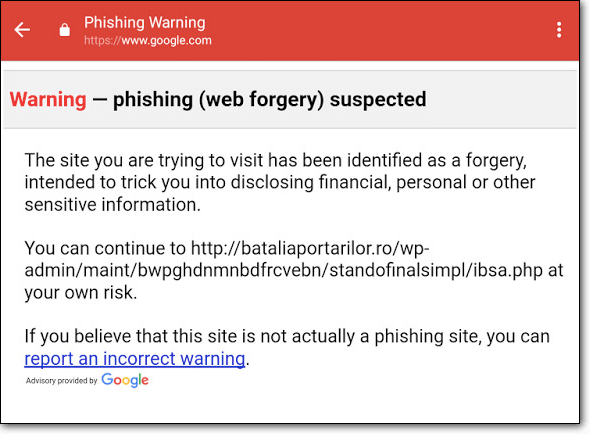
Bunlar en yaygın WordPress güvenlik açıklarıdır. İçlerinde akan bir tema fark etmiş olmalısın! Bunlar, sitenize yüklenen yazılımlardaki güvenlik açıklarından kaynaklanır.
Bu, güvenlik güncellemelerini yayınlanır yayınlanmaz uygulamanın ne kadar önemli olduğunu gösteriyor.
Ancak, güncellemelerin oldukça sık geldiğini anlıyoruz, takip etmek zor. Bir sonraki bölümde, güncellemelerinizi nasıl takip edeceğinizi göstereceğiz.
[ss_click_to_tweet tweet=”WordPress güvenlik güncellemeleri, görmezden gelmeyi göze alamayacağınız en önemli güncelleme türleridir.” içerik=”” stil=”varsayılan”]
WordPress Güvenlik Güncellemeleri Nasıl Kontrol Edilir?
Güvenlik güncellemelerini kontrol etmenin iki yolu vardır:
- WordPress panosundan manuel olarak kontrol edin (tek bir site için idealdir)
- Bir site yönetimi eklentisi kullanarak kontrol edin (birden fazla site için idealdir)
1. WordPress Kontrol Panelinden Manuel Olarak Kontrol Edin
WordPress web sitelerini manuel olarak güncellemek, tek bir web sitesi sahipleri için en uygun olanıdır. Tek yapmanız gereken:
→ Web sitenizde oturum açın.
→ Menüden pano > güncellemeler'e gidin.

→ Güncellemeler sayfasında, güncel olmayan tüm yazılımları (çekirdek, eklenti ve tema) ve yeni sürümün ayrıntılarını bulacaksınız. Sürüm ayrıntılarını görüntüle bağlantısını tıkladığınızda, güncelleme hakkında bilgi bulacaksınız. Güncelleme wp güvenlik yamaları içeriyorsa, sürüm detaylarında belirtilecektir.
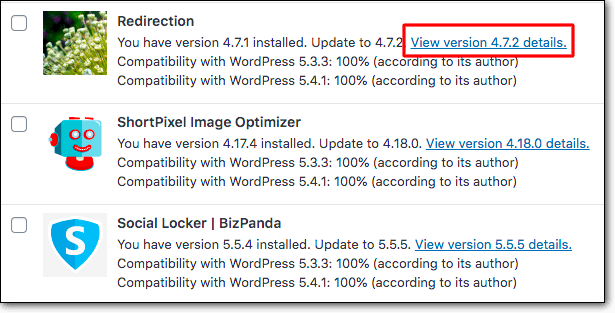
→ Genellikle sürüm ayrıntılarında, geliştiricilerin tek bir güncellemede farklı türde değişiklikler yaptıklarını görürsünüz. Örneğin, yakın zamanda güncellediğimiz bir eklentide, güncellemenin hem hataları hem de uyumluluk sorunlarını gidereceğini gördük.
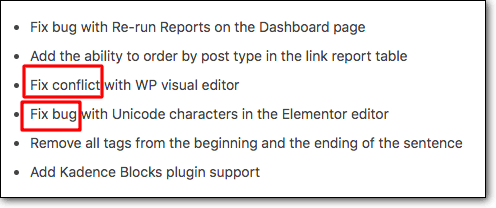
→Zaman zaman güncellemeler, güvenlik yamalarının yanı sıra yeni özellikler de getirir. Bu biraz zor olabilir. Yeni özellikleri istemeseniz bile, savunmasız olmadığından emin olmak için WordPress'inizi güncellemeniz gerekir.

2. Bir Site Yönetim Eklentisi Kullanarak Kontrol Edin
Tek bir sitedeki güncellemeleri takip etmek yeterince zordur. Birden çok web sitesindeki güncellemeleri takip etmek bir kabustur.
Ancak BlogVault gibi bir eklenti, birden çok WordPress sitesi için güncellemeleri tek bir panodan kontrol etmenizi sağlar.
→ BlogVault'a kaydolun ve web sitelerinizi kontrol paneline ekleyin.
→ Her sitede bekleyen kaç eklenti ve tema olduğunu hemen göreceksiniz.
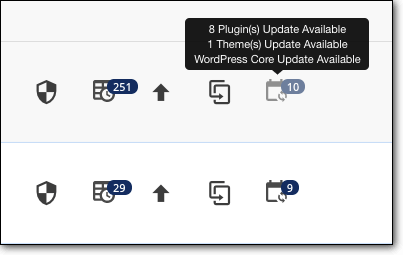
→ Güncelleme detaylarını öğrenmek için siteyi seçip Yönet butonuna tıklamanız gerekmektedir.
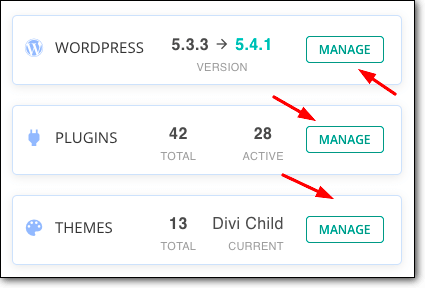
→ Bundan sonra, güncelleme ayrıntılarını görmek için yeni sürümlere tıklamanız yeterlidir.
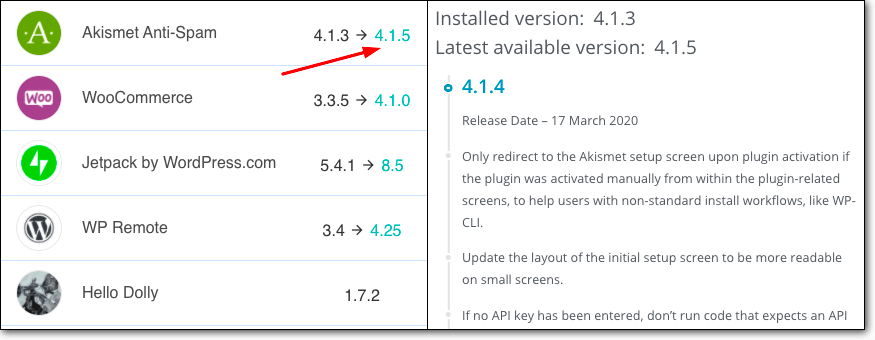
Bununla birlikte, güncellemeleri nasıl kontrol edeceğimiz konusunun sonuna geldik. Şimdi güvenlik güncellemelerini güvenli bir şekilde nasıl uygulayacağımıza bakalım.
WordPress Güvenlik Güncellemesi Nasıl Güvenle Gerçekleştirilir?
Güvenlik güncellemelerini gerçekleştirmenin iki yolu vardır. Onlar:
- Hazırlama sitesinde güncelleme (güvenli)
- Doğrudan kontrol panelinden güncelleme (güvenli değil)
Doğrudan web sitesi kontrol panelinden güncellemenin web sitelerinin bozulmasına neden olduğu bilinmektedir. Bozuk bir siteyi onarmak ve kurtarmaya çalışmak zor ve zaman alıcı bir süreçtir. Bu yüzden bunu yapmaktan kaçınacağız ve daha güvenli yönteme odaklanacağız.
1. Hazırlama Sitesinde Güncelleme
1. Adım: Bir WordPress Hazırlama Sitesi Oluşturun
Hazırlama sitesi, web sitenizin tam bir kopyasıdır.
Daha önce de belirttiğimiz gibi, güncellemeler web sitelerinizin çökmesine neden olabilir. Hazırlama ortamı, güncellemeleri canlı sitenizde yapmadan önce test etmenize yardımcı olacaktır.
Bir hazırlama ortamı oluşturmanıza yardımcı olacak pek çok eklenti vardır. BlogVault eklentimiz, ücretsiz bir WordPress hazırlama ortamı sunar ve kurulumu gerçekten kolaydır.
BlogVault'a zaten kaydolduğunuzu ve web sitelerinizi kontrol paneline eklediğinizi varsayarsak:
→ Hazırlama bölümüne gidin ve Aşama Ekle'ye tıklayın.
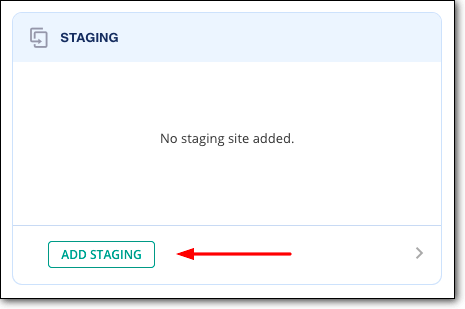
→ BlogVault, tercih ettiğiniz yedekleme ve PHP sürümünü seçmenizi isteyecektir.
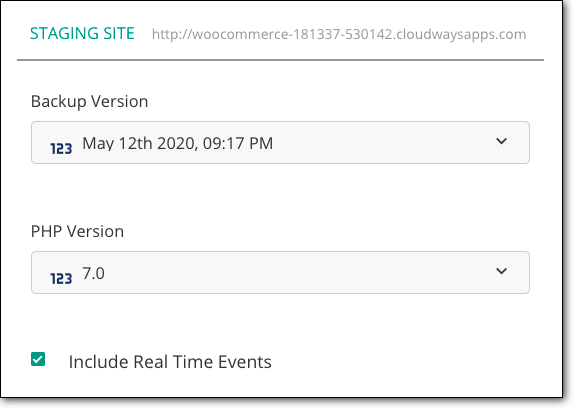
→ Bir hazırlık sitesi oluşturmak birkaç dakika sürecektir. Hazır olduğunda güncellemeleri test etmeye başlayabilirsiniz.
2. Adım: Güncellemeleri Hazırlama Sitesinde Test Edin
Güncellemeleri test etmek için az önce oluşturduğunuz hazırlama sitesine giriş yapmanız gerekir. Hazırlama sitesinin URL'si şöyle görünmelidir – https://yoursite.d.wpstage.net/
Normal kullanıcı kimlik bilgilerinizi kullanarak hazırlama sitenize giriş yapabilirsiniz. Ancak hazırlama URL'sini açtığınızda, parola korumalı olduğunu fark edeceksiniz. Hazırlama sitenizin özel olduğundan ve halka veya herhangi bir arama motoruna erişilemeyeceğinden emin olmak için bir parolası vardır.
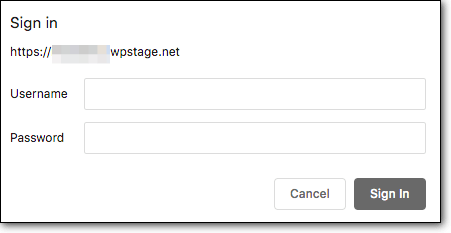
BlogVault kontrol paneline geri dönmeniz ve Staging bölümünden kullanıcı adınızı ve şifrenizi almanız gerekir. Hazırlama sitenize erişmek için kullanın.
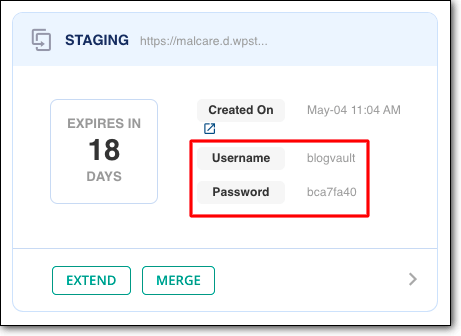
→ Hazırlama sitenizin giriş sayfasına gitmek için hazırlama URL'sinin sonuna /wp-admin/ eklemeniz gerekir, bunun gibi https://yoursite.d.wpstage.net/wp-admin
→ WordPress panosunda oturum açmak için normal kullanıcı kimlik bilgilerinizi kullanın.
→ Güncellemeleri uygulamak için pano > güncellemeler'e gidin.

→ Güncellemeler sayfasında, güncel olmayan tüm yazılımları ve yeni sürümün ayrıntılarını bulacaksınız. Güncellemeleri uygulamak için eklentileri veya temaları veya çekirdeği seçmeniz ve Güncelle düğmesine basmanız yeterlidir.
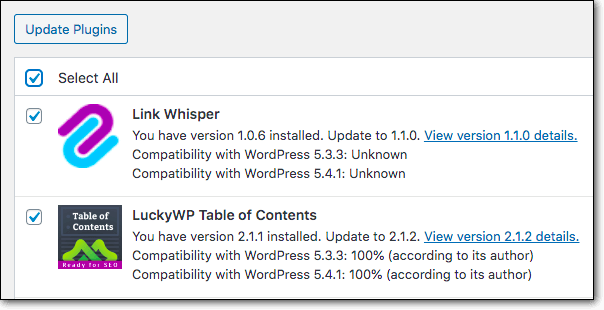
→ Güncellemeleri uyguladıktan sonra web sitenizin düzgün çalışıp çalışmadığını kontrol etmeniz gerekmektedir. Tüm önemli sayfaları ve işlevleri kontrol etmenizi öneririz. Bu, ana sayfanızı, bloglarınızı, alışveriş sepeti sayfalarınızı, ödeme sayfalarınızı vb. içerecektir.
Hazır olduğunuzda bir sonraki adıma geçeceğiz.
3. Adım: Canlı Siteyi Güncelleyin
Güncellemelerin sitenize herhangi bir zarar vermediğini tespit ederseniz, aynı güncellemeleri canlı sitede yapmaya devam edebilirsiniz.
Canlı sitenize giriş yapmanız ve güncellemeleri tekrar uygulamanız gerekmez. Hazırlama sitesini canlı olanla kolayca birleştirebilirsiniz.
→ BlogVault kontrol panelinde Hazırlama bölümüne gidin ve Birleştir'e tıklayın.
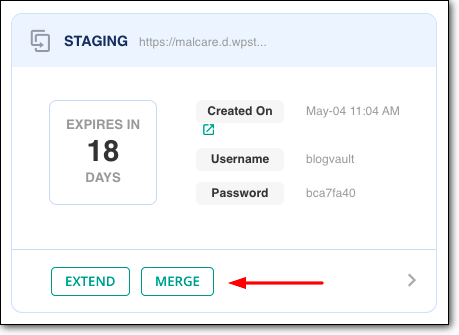
→ BlogVault canlı siteyi hazırlama sitesiyle senkronize etmeye başlayacaktır. Sonunda, hazırlık sitesi ile canlı site arasındaki farkları görebileceğiniz bir sayfa oluşturacaktır. Tüm siteyi birleştirmek zorunda değilsiniz. Sadece test ettiğiniz eklentileri, temaları ve çekirdeği seçin ve İleri'ye tıklayın.
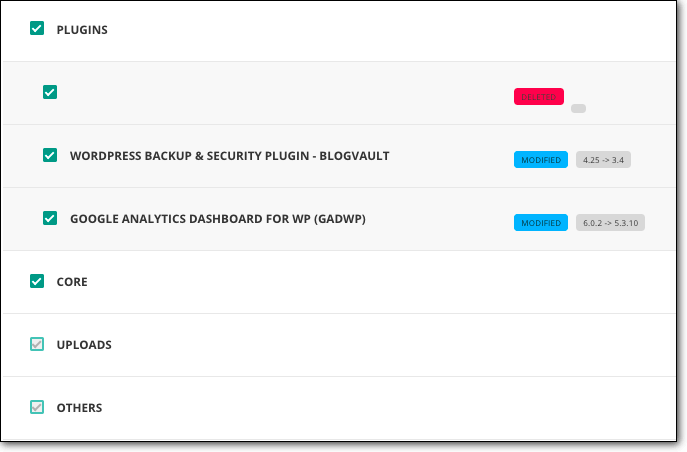
→ Ardından FTP kimlik bilgilerinizi girin, hazırlık siteniz canlı olanla birleştirilecektir.
Not: FTP kimlik bilgilerinizin ne olduğunu bilmiyorsanız, bunları bu videoların yardımıyla veya WordPress sunucularınıza ve barındırma platformlarına ulaşarak öğrenebilirsiniz.
Bununla birlikte, güncellemeleri güvenli bir şekilde nasıl uygulayacağımızın sonuna geldik.
[ss_click_to_tweet tweet=”Güncellemeler web sitelerini bozabilir, bu nedenle site güvenliğinin nasıl güncelleneceğini öğrenmek önemlidir. Bu makalenin bana öğrettiği de tam olarak buydu.” içerik=”” stil=”varsayılan”]
Sırada ne var?
Daha önce de belirttiğimiz gibi, yazılım güncellemeleri tüm güvenlik açıklarını giderecek ve sitenizi bilgisayar korsanlarından ve botlardan korumaya yardımcı olacaktır. Ancak yazılım güvenlik açıkları, bir WordPress web sitesinin karşı karşıya olduğu tek tehdit değildir. Bir bilgisayar korsanının web sitenize girmek için kullanabileceği başka güvenlik açıkları da vardır. Örneğin, zayıf kullanıcı kimlik bilgilerini ele alalım.
Web sitenizi her türlü güvenlik açığından ve bilgisayar korsanlığı saldırılarından (DDoS saldırıları, kaba kuvvet saldırıları vb.) korumak için bir WordPress güncellemeleri ve MalCare gibi bir WordPress güvenlik eklentisi kullanmanızı öneririz.
Eklenti, sitenizi bir güvenlik duvarı ile koruyacak ve oturum açma koruma önlemleriyle oturum açma girişimlerini sınırlayacaktır. Site sağlamlaştırma önlemlerini uygulamanıza yardımcı olacaktır. Ve sitenizi günlük olarak tarayın. Herhangi bir kötü amaçlı faaliyet tespit edilirse, bu konuda derhal bilgilendirileceksiniz.
Sitenizi 7/24 Korumak için MalCare'i Yükleyin
